YOUTUBE
C車mo quitar las notificaciones que salen en los videos de YouTube
?Te molesta esos mensajes Pop up que salen en medio de un video?

Para un YouTuber, las anotaciones en un video es una manera de interactuar con los espectadores que lo est芍n visionando, de hacer la experiencia m芍s interactiva. Se puede meter enlaces a otros videos del canal, a webs externas como los perfiles en redes sociales de ese mismo usuario, sitios de inter谷s, webs de crowdfunding para apoyar un proyecto, etc. Pero hay quien no s車lo no las pone de forma discreta, sino que emborrona la pantalla con ellas hasta el punto de que ver un video se convierte en algo molesto por semejante invasi車n. ?Quieres que no te salten m芍s? Sigue estos pasos antes o durante el visionado para ello:
Quitar todas las anotaciones
Paso 1
Si tienes una cuenta de YouTube puedes llevar a cabo este paso. Lo primero es entrar en tu cuenta en este enlace. Ver芍s tu foto de perfil en la secci車n Visi車n General.
Paso 2
F赤jate en el listado de la izquierda, donde pone Configuraci車n de la Cuenta, y baja hasta encontrar &Reproducci車n*.
Paso 3
Dentro de este apartado ver芍s la opci車n &Anotaciones y notificaciones dentro del v赤deo*. Permite que aparezcan mensajes y 芍reas resaltadas durante el visionado. ?sta es la que nos interesa desconectar, aunque quitarla no afectar芍 a los anuncios que aparezcan. Dadle a guardar y ya nos os saldr芍n m芍s los molestos Pop up puestos por el usuario que ha subido el video.
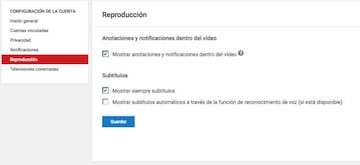
Quitar las anotaciones durante la reproducci車n
Si no queremos desconectar la funci車n del todo, s車lo en un video en el que las anotaciones en pantalla nos est谷n molestando, hay una opci車n en la propia interfaz de visionado que permite esto. Lo 迆nico que tienes que hacer es darle al engranaje en la fila de iconos inferiores de la pantalla, abrir los ajustes y desconectar el interruptor donde pone &Anotaciones*. Con esto se quitar芍n en el acto y podremos ver el video sin m芍s interrupciones.
En este men迆 Pop up donde tambi谷n se elige la calidad del video (desde el invisionable 144p hasta las nuevas resoluciones 4K si est芍n disponibles) tambi谷n pod谷is ajustar los subt赤tulos y la velocidad de reproducci車n, haciendo que el video vaya a velocidad m芍s lenta o m芍s r芍pida. Las dos opciones de c芍mara lenta son ideales si estamos con un tutorial aprendiendo algo. Y la velocidad r芍pida para jugar a DJs si andamos escuchando m迆sica o echar unas risas con otros videos como ver a alguien hablando y movi谷ndose a c芍mara r芍pida.


